こんにちは。きんきんです。
MLMで顧客を集める方法として、SNSやブログを使ったオンライン集客が注目されています。
SNSやブログで集客する場合、多くの人が画像を利用します。
しかし、画像を作るのは大変で、面倒だと感じる人もいます。
だからこそ、「簡単で目を引く」画像を作りたいですよね!
今回は、そんな方に向けて、簡単で目を引く画像を作る方法を紹介します。
画像編集の悩み
●MLMの集客で使う画像を作るのが手間だ
●目を引く画像を作るのは難しい
●簡単に画像を作りたい
 きんきん
きんきんMLM集客に欠かせない画像作成ツールCanvaの使い方を紹介していきますね!
一度使ったらやめられない超優秀画像編集ツール Canva
MLMのオンライン集客では、SNSやブログなどで画像を使う機会がたくさんあります。
でも、それぞれの画像を手作業で作るのは手間がかかるし、クオリティの高い画像を作るのも難しいですよね。
そこで、手軽に解決してくれるのが「Canva」です!
Canvaは無料で使える画像作成ツールなんです。
今回は、Canvaで何ができるのかと、使い方について解説していきます!
では、画像作成ツールのCanvaには多くのおすすめポイントが詰まっています。
素人の方でも、プロが作成したかのようなデザインに仕上げることができます。
Canvaをすすめるポイント
●Canvaプロ仕様のテンプレートを使うことで仕上がりが綺麗。
●PCでなくてもスマホでも編集可能
●最初からハイクオリティなデザインができる
●簡単に覚えられ、作成できる。



簡単でハイクオリティだったら最高!



そうなんです。やる気出てきたでしょ!
Canvaでできること
Canvaはありがたいことに無料で使うことが出来ます。
でもアイテムがやや少ないのでよく使うようでしたら経費として有料版をお勧めします。
費用は約1500円/月、一年払いで約1200円/月です。
| 項目 | 無料版 | Canva Pro 有料版 |
| 金額 | 0円 | 年間12,000円 30日無料 |
| 画像サイズ変更 | ・25万点以上のテンプレート ・デザインタイプは100点以上 ・無料の画像素材も豊富 ・グラフィックス素材も豊富 | ・61万点以上のテンプレート ・デザインサイズが幅広い ・一億点を超える写真・動画・ グラフィックス素材・ ・背景の削除が可能 |
| ストレージ | 5GB | 100GB |
結論、毎月1,200円払って有料版を使う方がよりハイクオリティな仕上がりになります。
デザインで目を引くのはこちらの方が間違いないです!
しかし、おすすめできるのはブログやSNSの更新頻度が高い方です。
画像の作成作業が少なくない方は無料版がいいかもしれません。
しかし、無料でも有料でも共通しているのが、100種類以上のデザインタイプが使用できることです。
これは、非常にありがたいです。
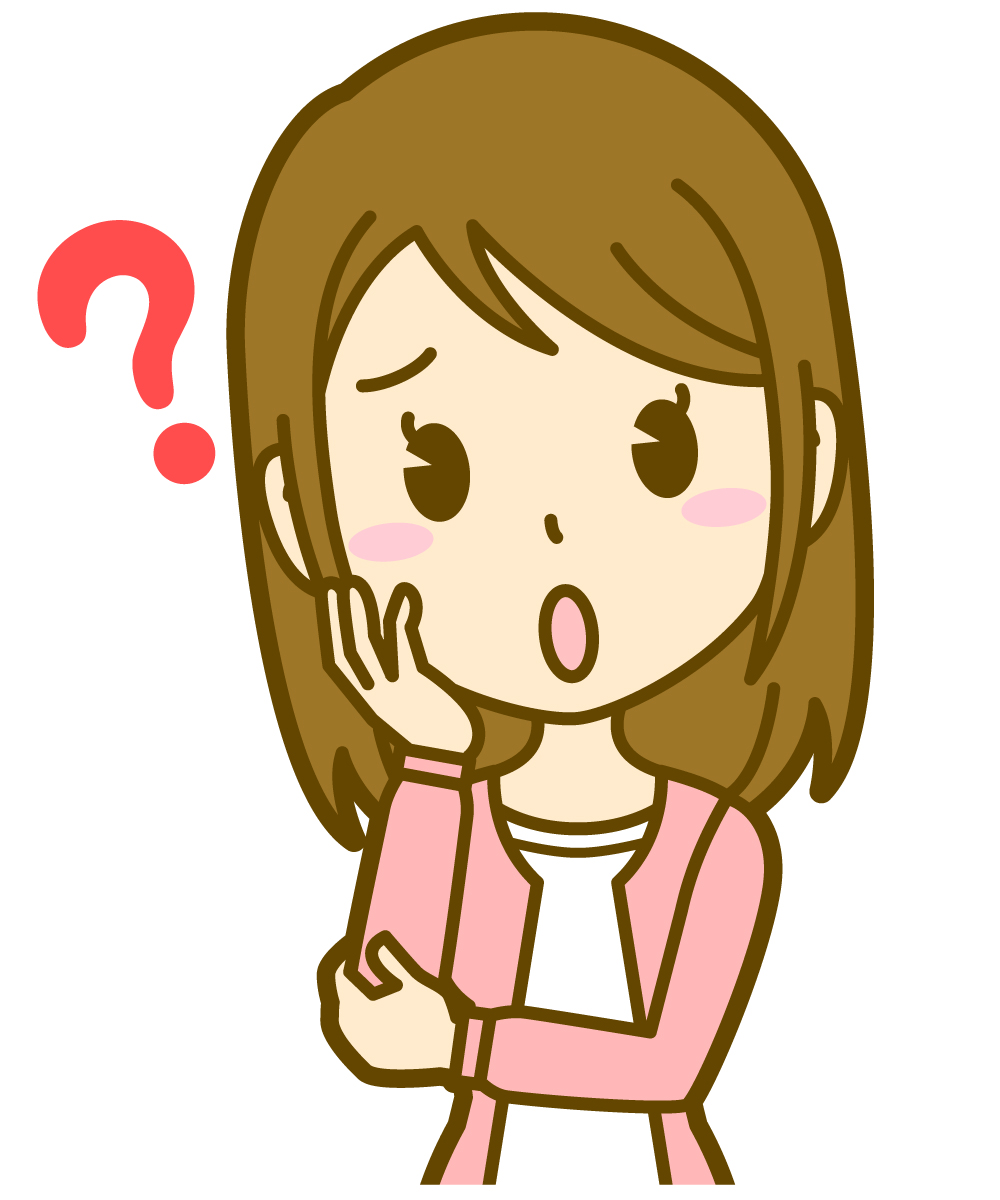
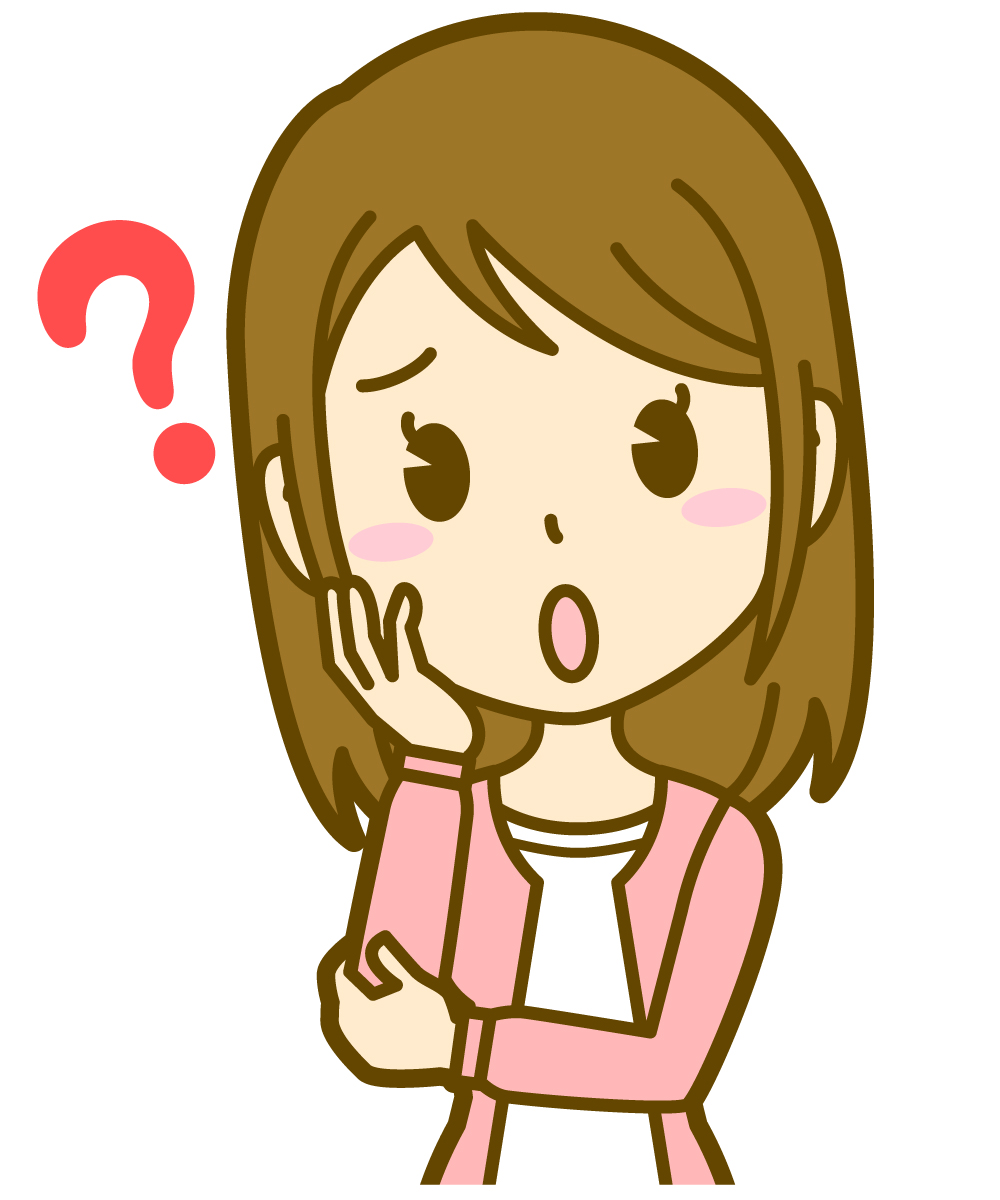
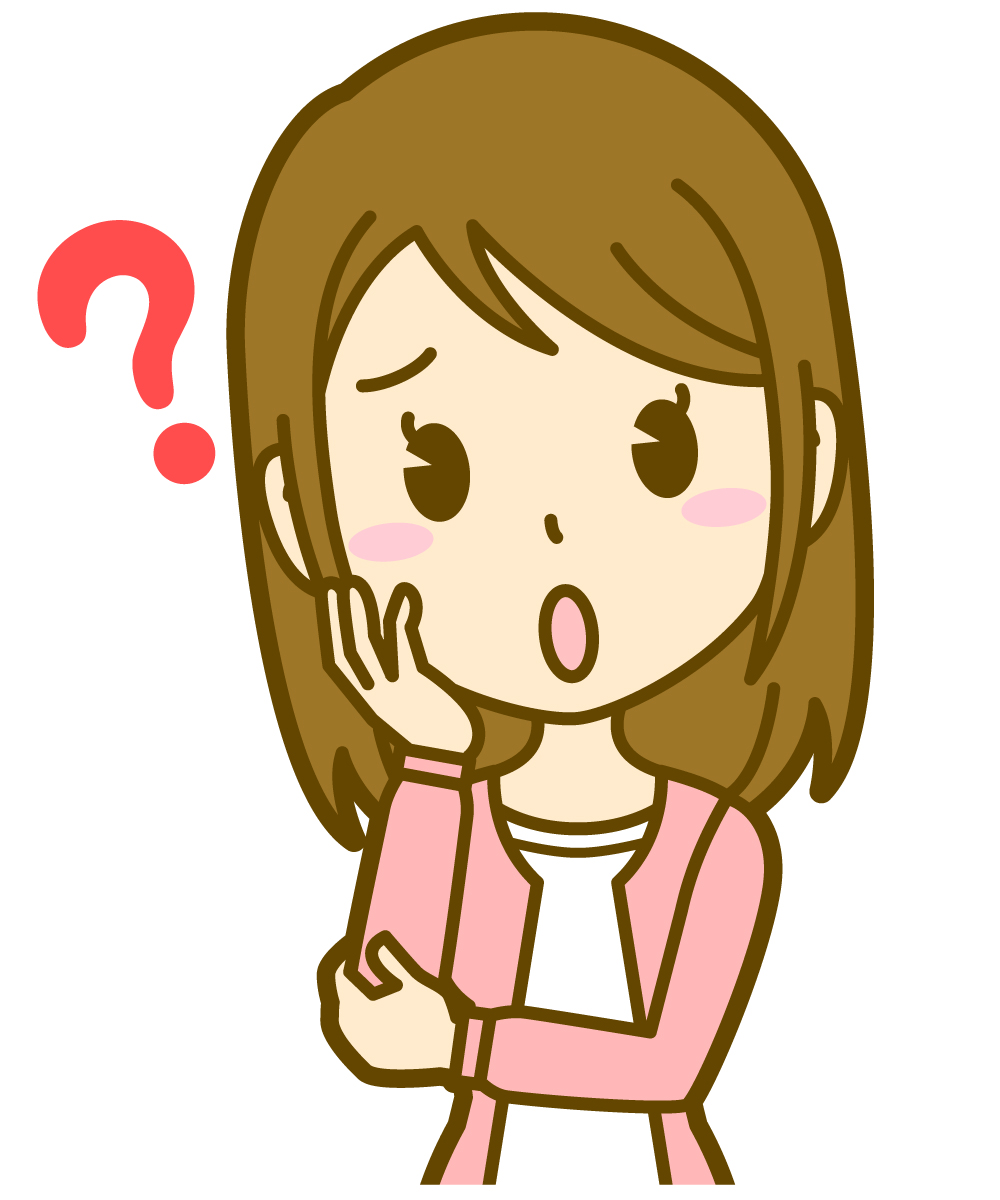
デザインタイプって教えて
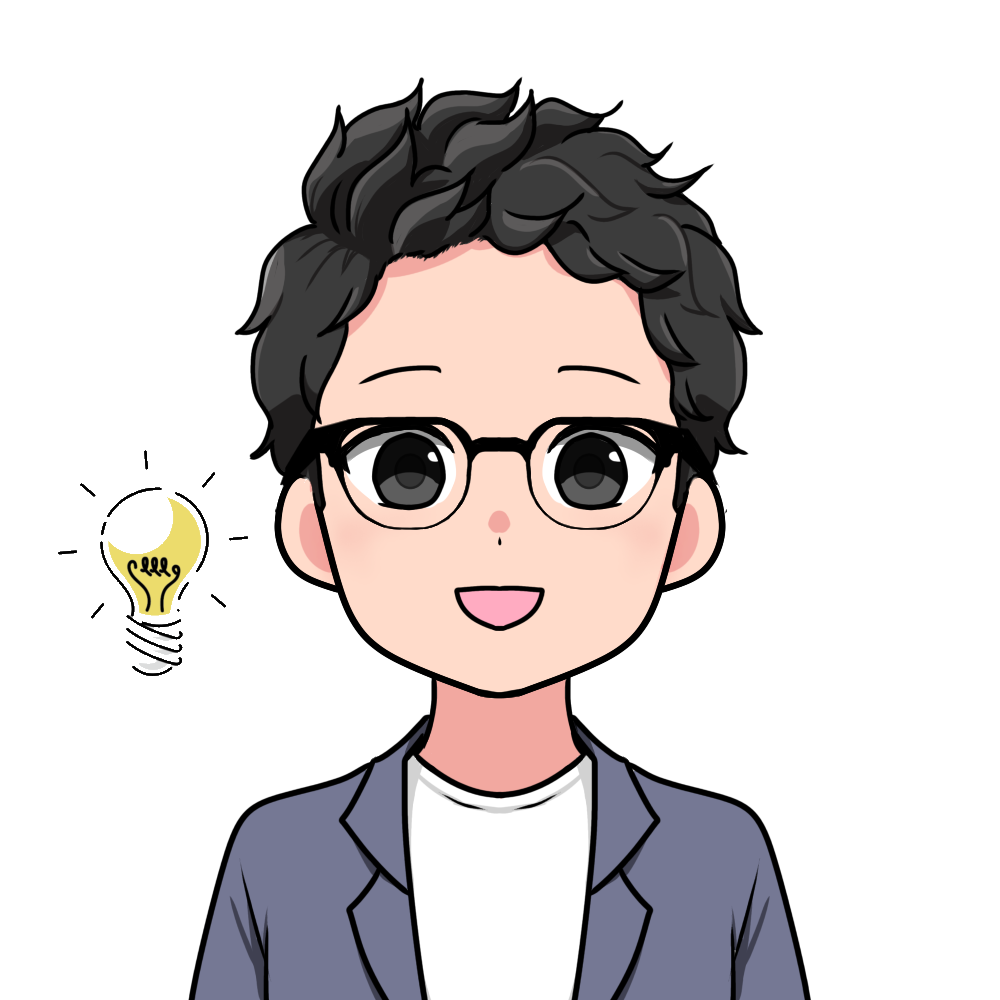
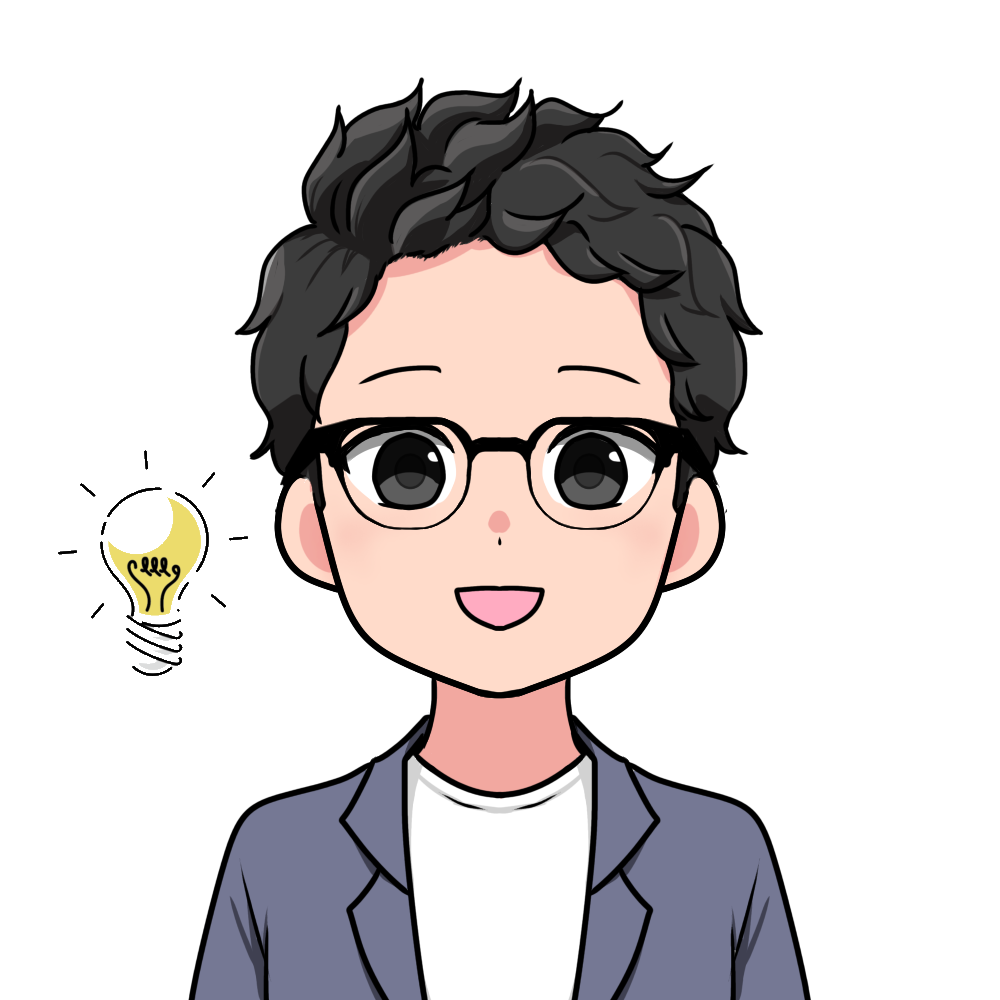
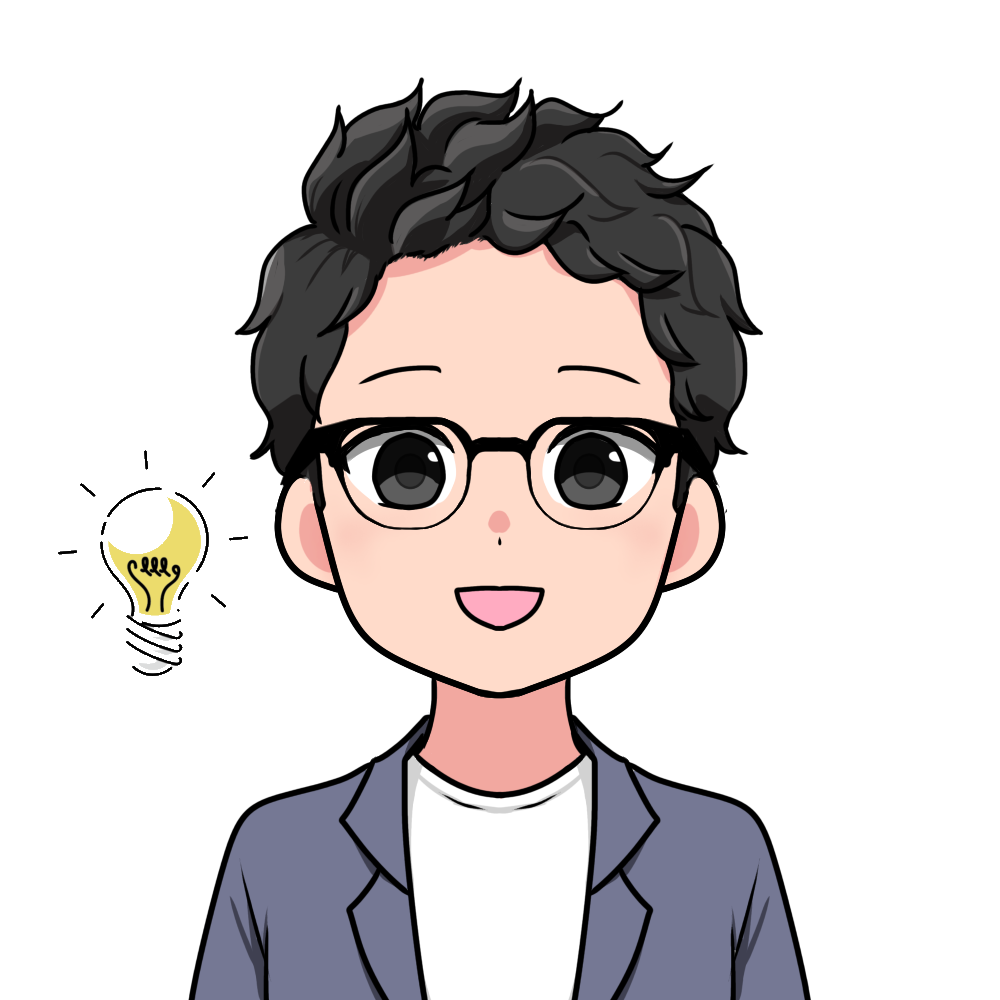
Twitterのプロフィール背景画像や、instagramの画像、YouTubeなど、すでに画像サイズを用意してくれています。
それに合ったデザインのことです。
デザインタイプ一例
Twitterのプロフィール背景画像
●Twitterの投稿画像
●instagramの投稿画像
●Facebook投稿画像
●ロゴ
●ブログのバナー画像
など他にもたくさんのデザインが用意されています。
画像サイズを考えなくてもいいので、画像を作成すればあとはSNSなどでそのまま使用できます。
デザインもハイクオリティで時短もできるかなり優秀なツールです。


CanvaはPCだけでなくスマホでもできる
Canvaは簡単に高品質な画像を作れるツールです。
私はCanvaを使っていて、場所にとらわれず作業できるのが良いです。
それに、Canvaはスマホでも使えるので便利です。



スマホは修正で使うのがいいですね。
作業はやはりPCの方が効率的です!
私は平日は会社に行くサラリーマンなので、通勤時間にも作業をしています。
主にこんなことをしています。
きんきんの作業 一例
●Twitterの運用
ポスト・いいね・リプ活動
●instagramの運用
画像修正・ストーリーアップ
●ブログ・インスタ・Twitter画像作成
電車で音楽やゲームなどしてましたが、今ではCanvaを使いながら時間を有効に活用しています。
限られた時間なので場所を選ばず作業できるのは嬉しいです。夜は早く寝たいですしね。



家でできる作業・休憩中や通勤時間にできることを習慣化することが出来れば成功に近づきます。
実際Canvaの使用方法
Canvaの魅力をお伝えしましたが、次は具体的な使い方を説明しますね。
今回は、MLMの集客で使われるツールの中から、Twitterのプロフィール背景画像の作り方を説明します。
有料のCanvaProを使えば、こんなTwitterのプロフィール背景画像も簡単に作れますよ!


でも、MLMの集客にかかる費用をできるだけ抑えたいですよね。だから、今回は無料で「いい感じ」のTwitterプロフィール背景画像を作るために使える機能を説明します。無料でも以下のような満足できるMLM集客用の画像が作れますよ!


使用する機能例
●図形・線を挿入する
●テキストを挿入する
●テキストをエフェクトでデザインつける
●素材よりイラストを挿入する
●色を変更する。



今回はどこでも作成できる「スマホ」からの作成方法を図解で説明していきます!
画像の種類を選ぶ
以下より解説するCanvaの画像はPCよりスクリーンショットを利用しています。
引用元:Canvaアプリケーション
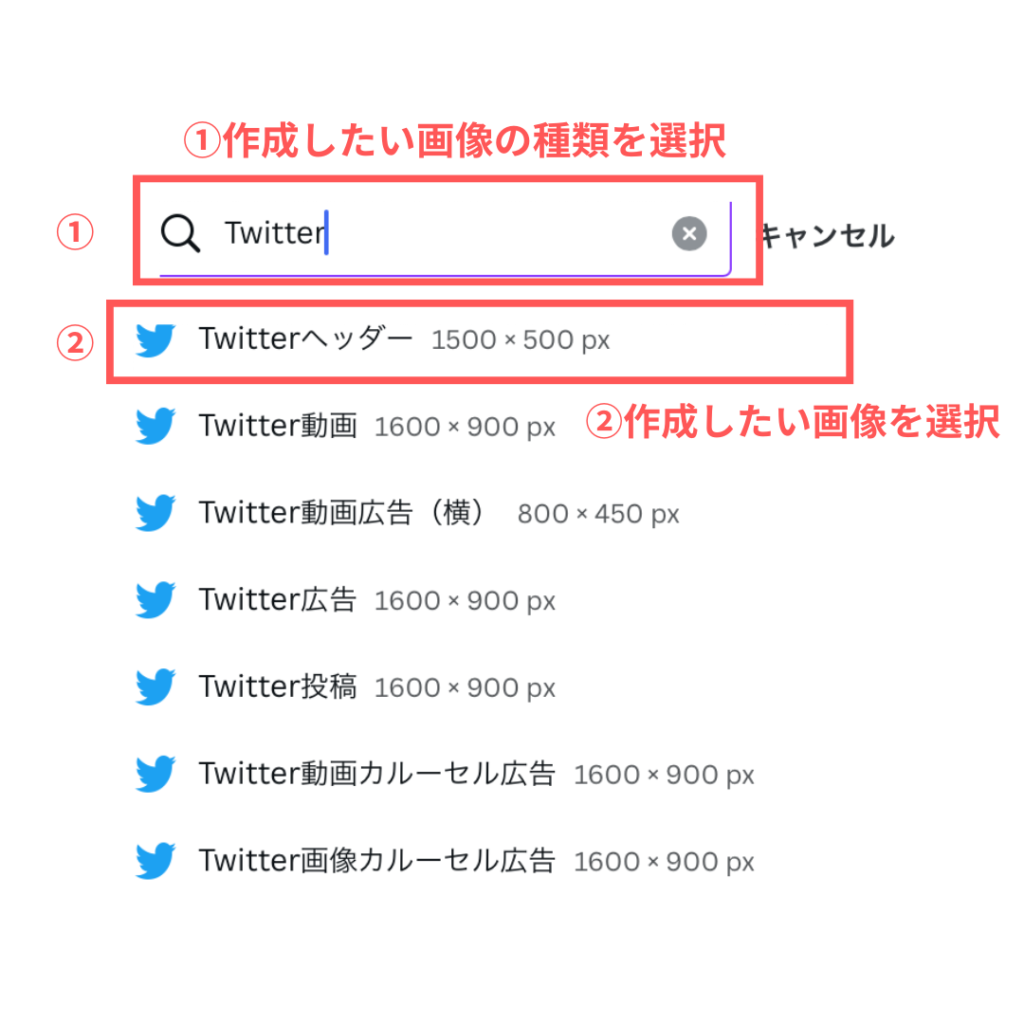
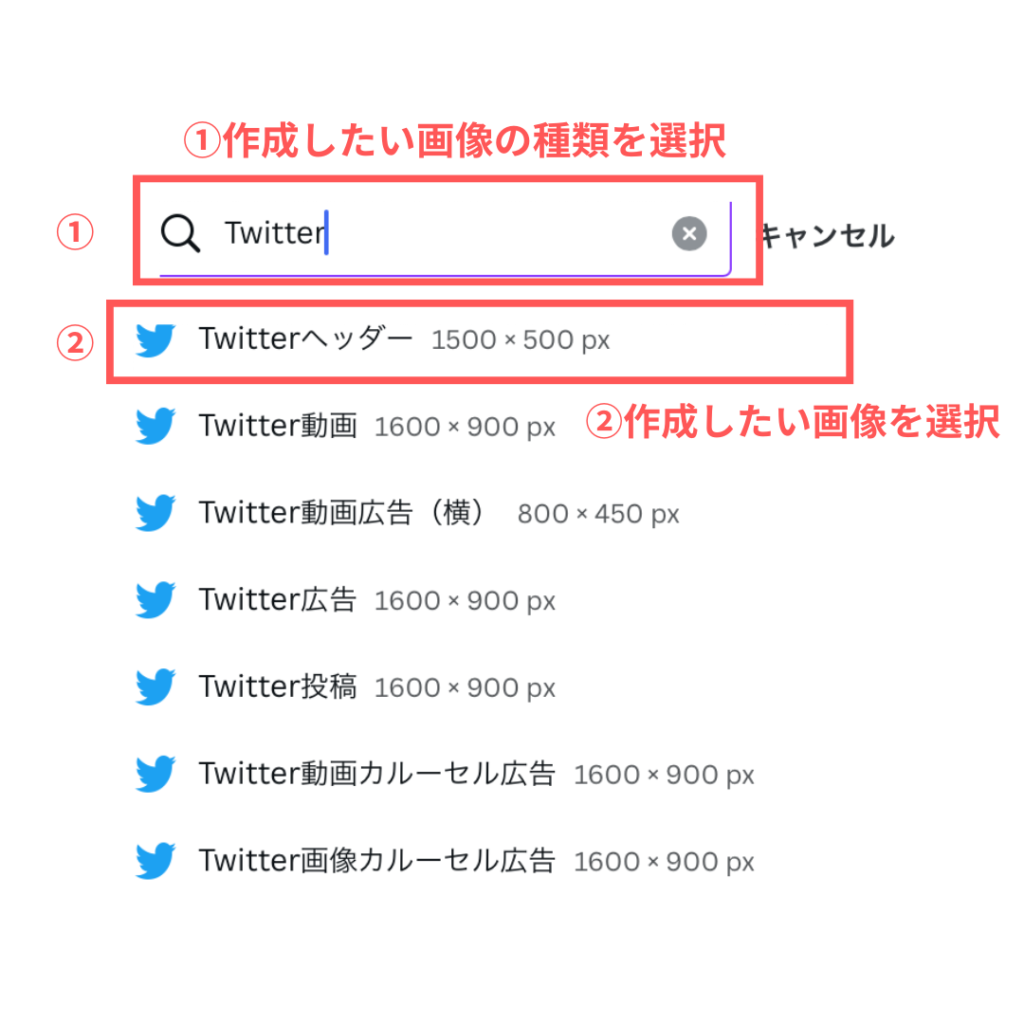



Twitterだけでもこんなにもあるんだ。
すごいですね



Twitter・Instagramなどほかにもたくあんあるよ!
画像はTwitterだけでなく、instagramやFacebook、ブログのバナー画像など、多くの種類から選ぶことができます。
デザインを選択する
次に、デザインを挿入していきましょう。デザインの挿入は、以下の画面から右下の「+」ボタンをクリックして、「図形」を選択します。
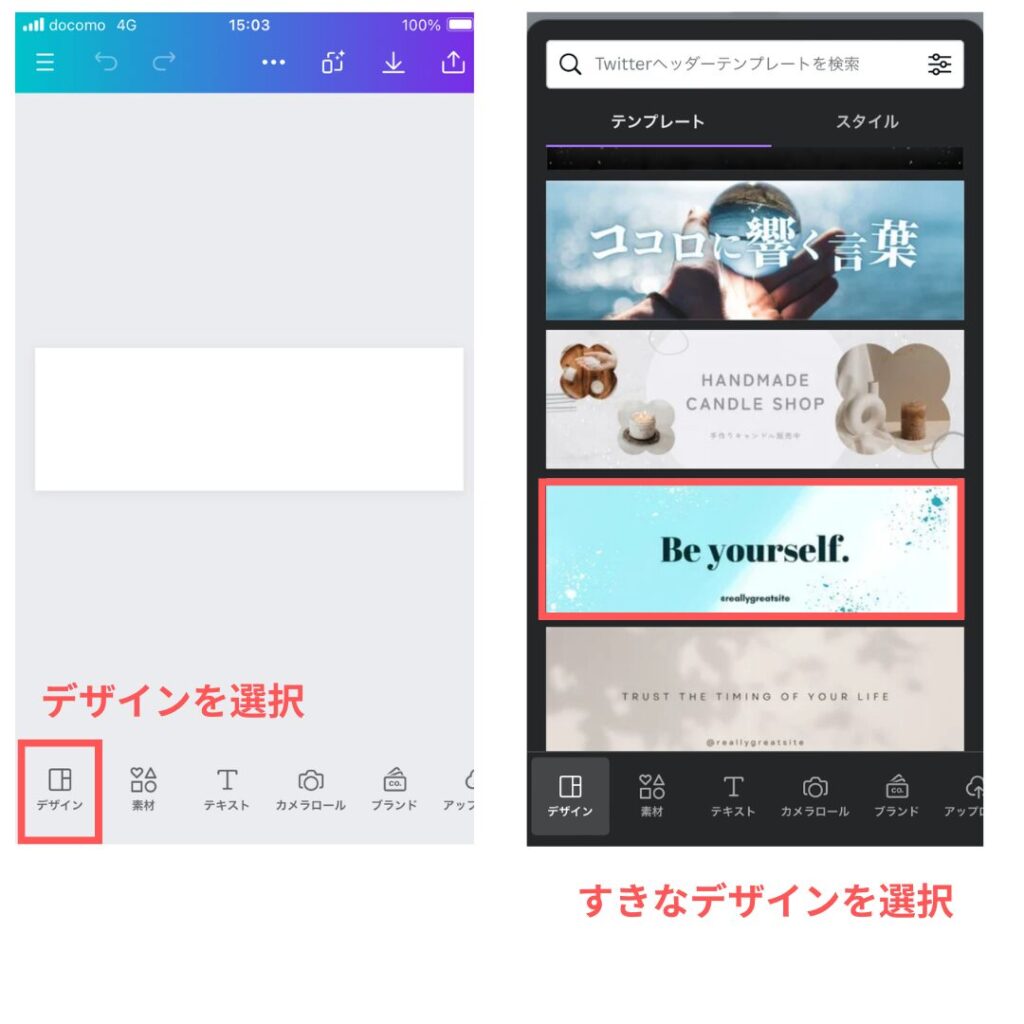
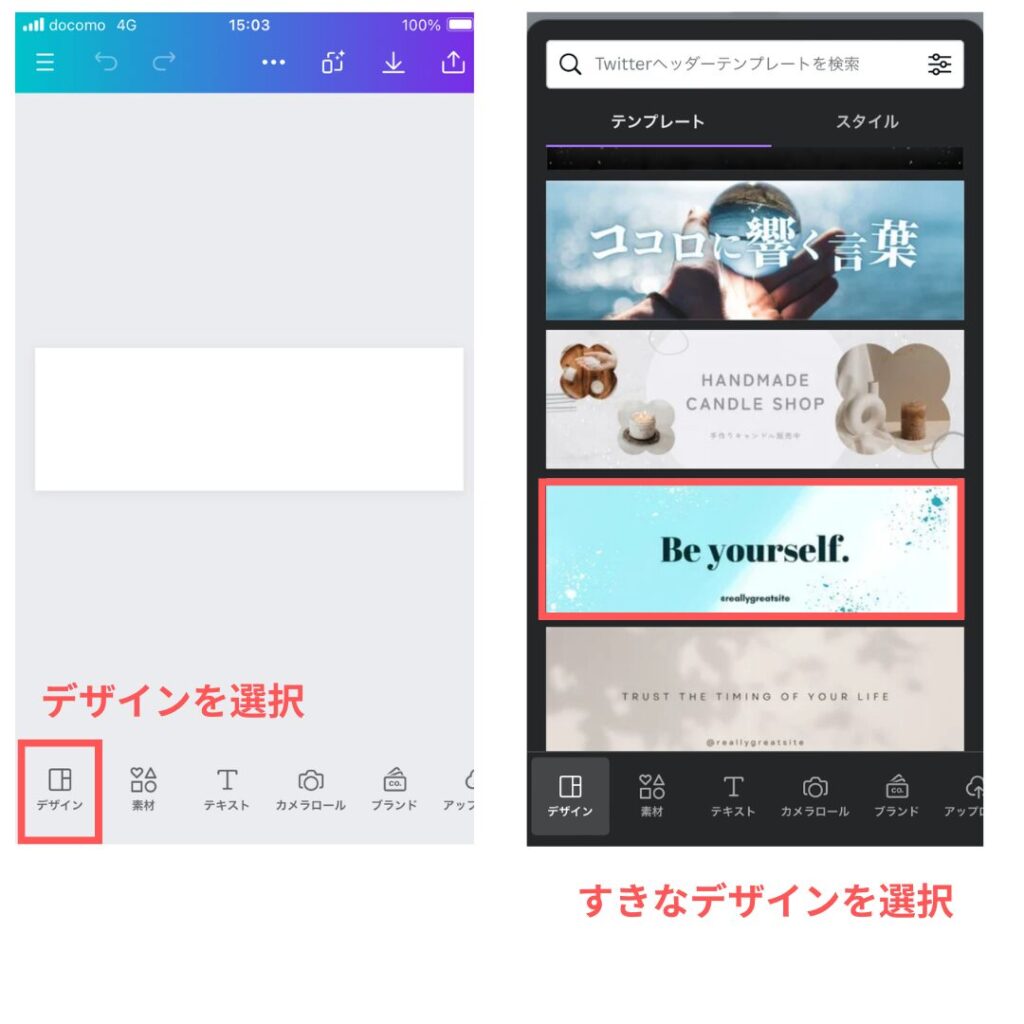



たくさんの中から選べます。今回は無料版です。
テキストを文字変換する
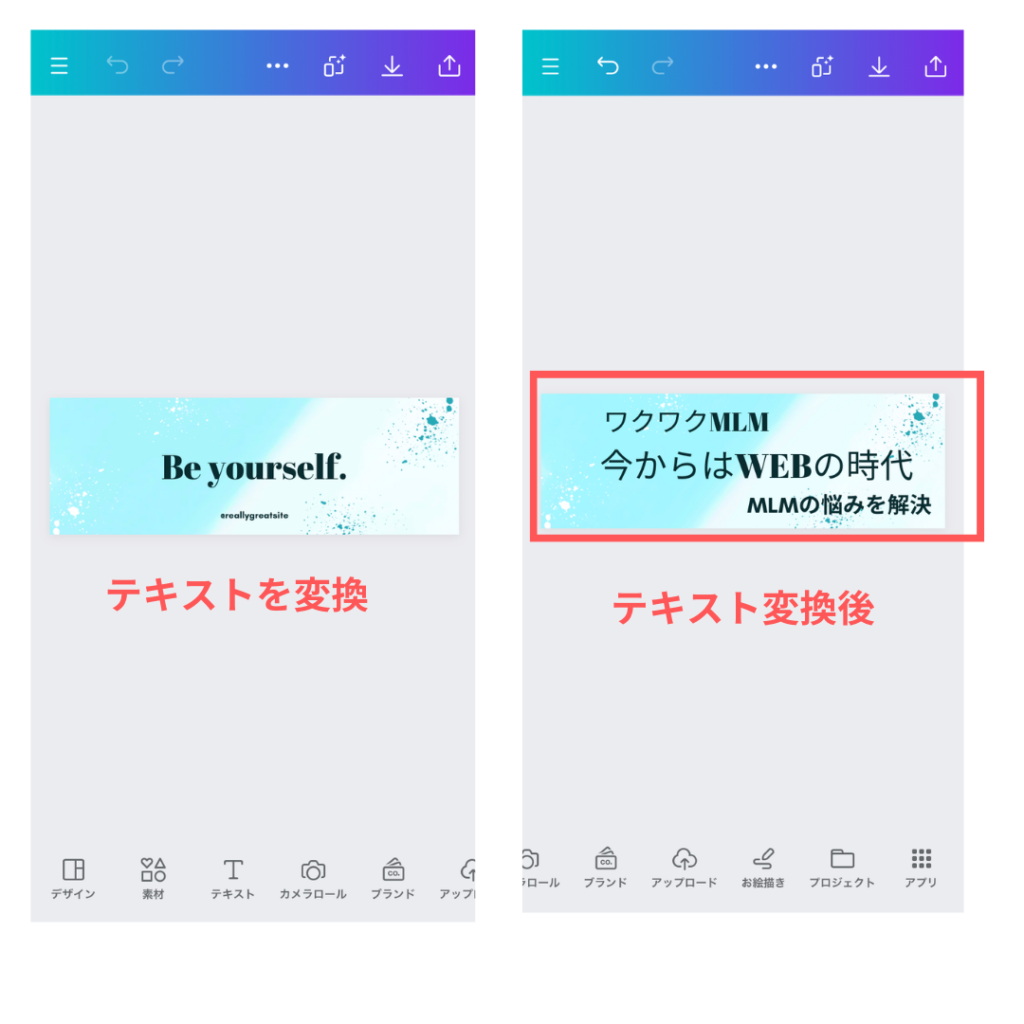
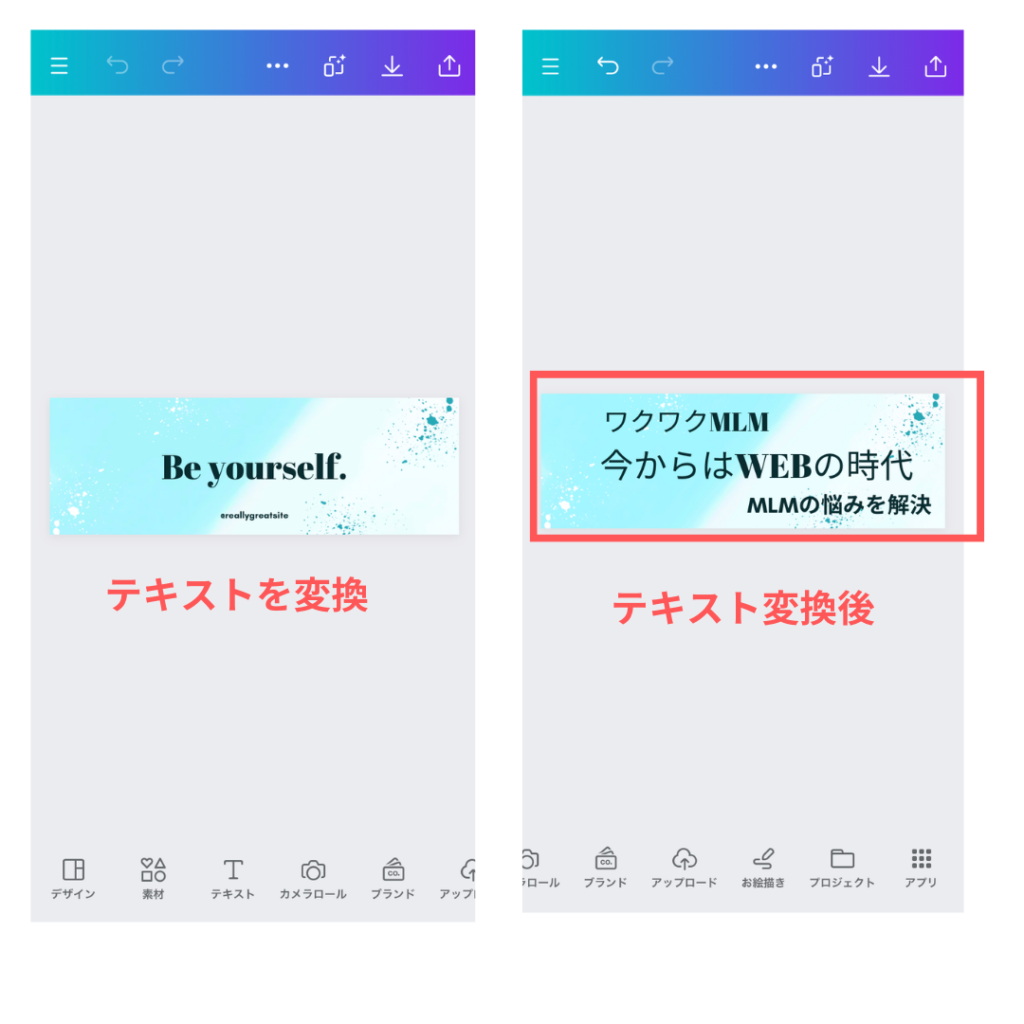
テキストを文字変換する。色々なフォントも選べるので試してみてください。
Pro版はフォント数もかなり多くより魅力的で印象に残るデザインにすることが出来ます。
今回は、デフォルトのフォントがかっこいいのでそのまま使用しました。
プロがデザインに合ったフォントを選んでいるので触らない方がいい時が多いです。
素材を挿入する
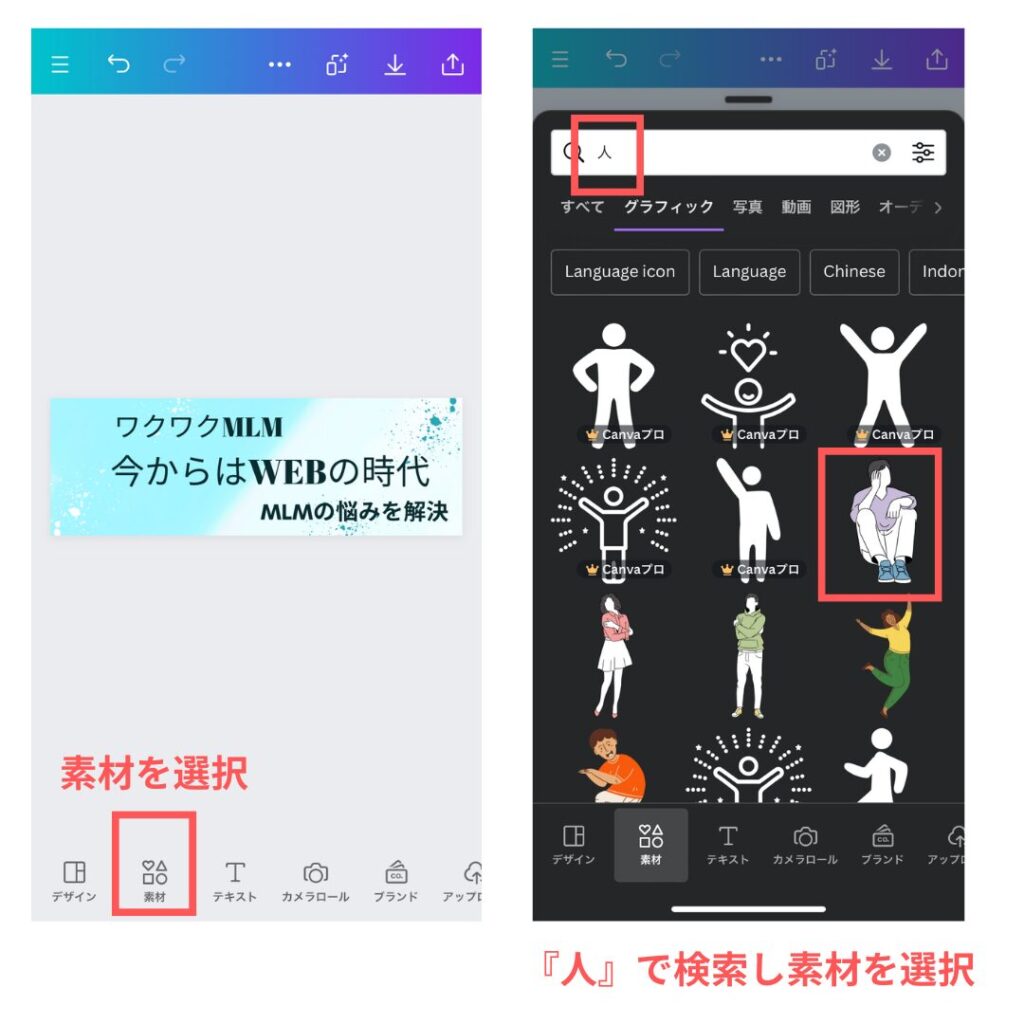
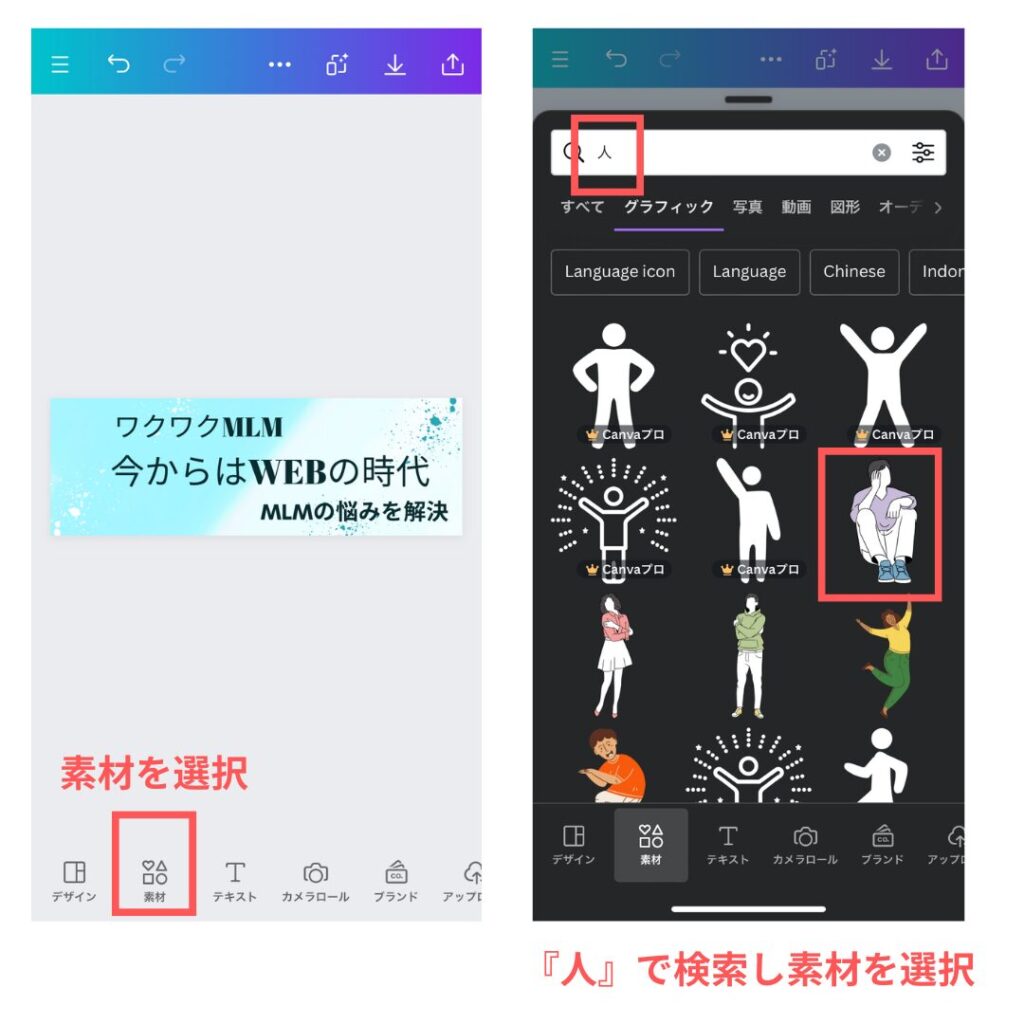


素材を選択し、検索窓にキーワードを入れると色々な素材を入れることが出来ます。
今回は『人』で検索し、イラストを挿入しました。
これで完成です。テンプレートを使うとほんと簡単に誰でも作成できます。
Canvaについて使い方がわからない方は、個別相談受け付けますので、公式LINEより相談してくださいね!



使いだすと楽しいですよ。
何でも相談してくださいね!
図形やテンプレート、フォントなどを選択する時に、「王冠」のマークが記載されています。
王冠のマークはProの有料版となりますので申し込みが必要です。
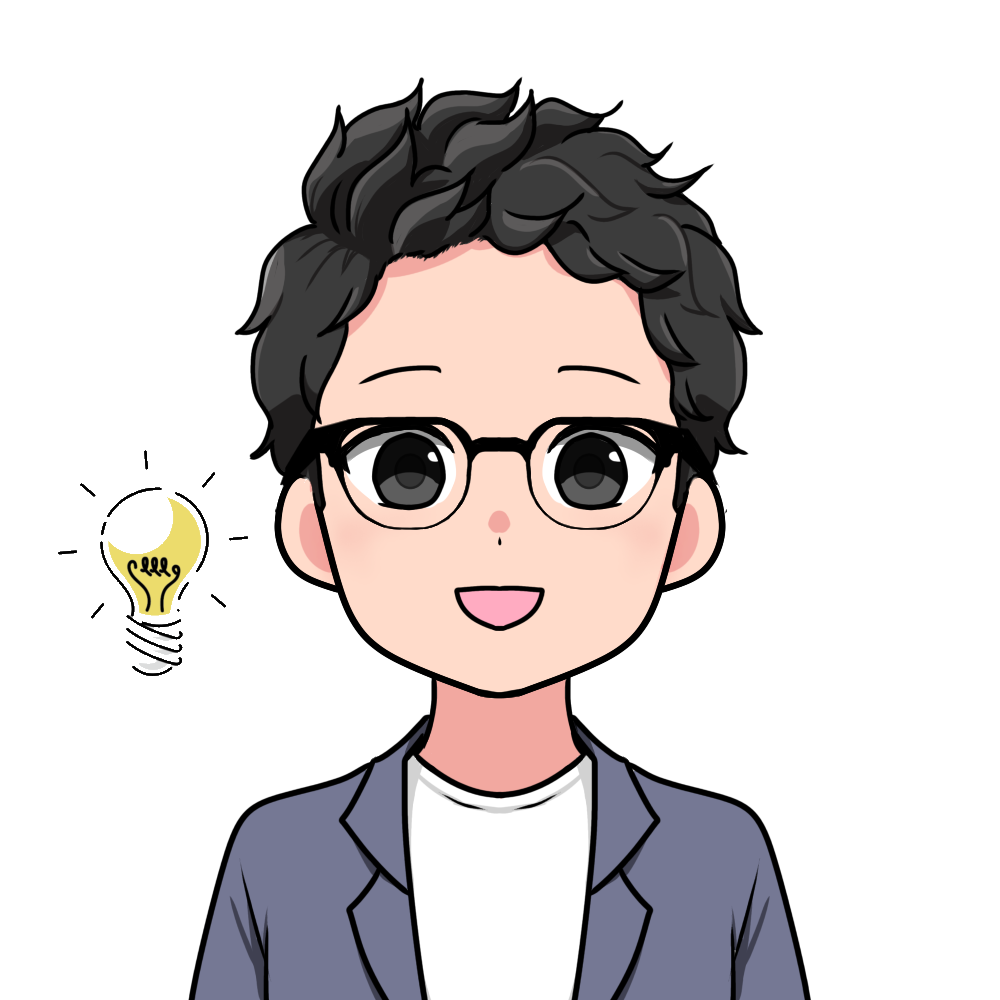
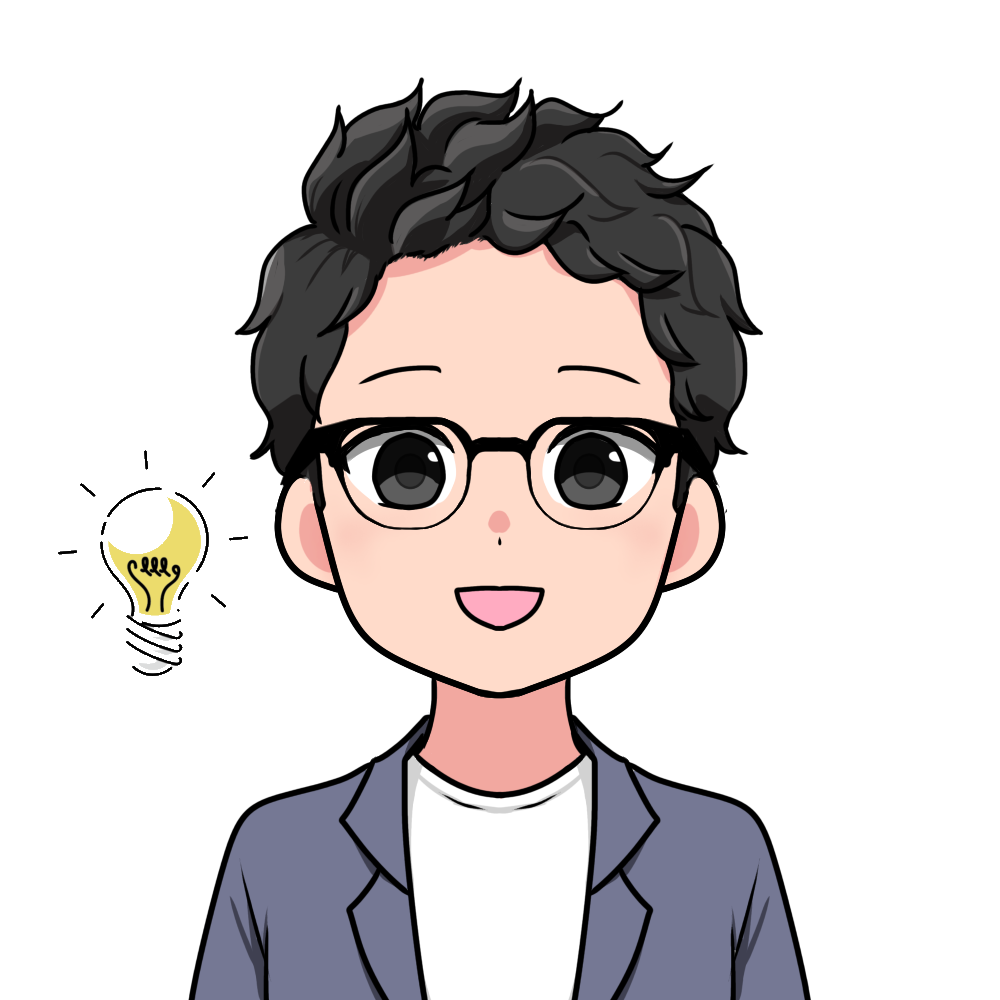
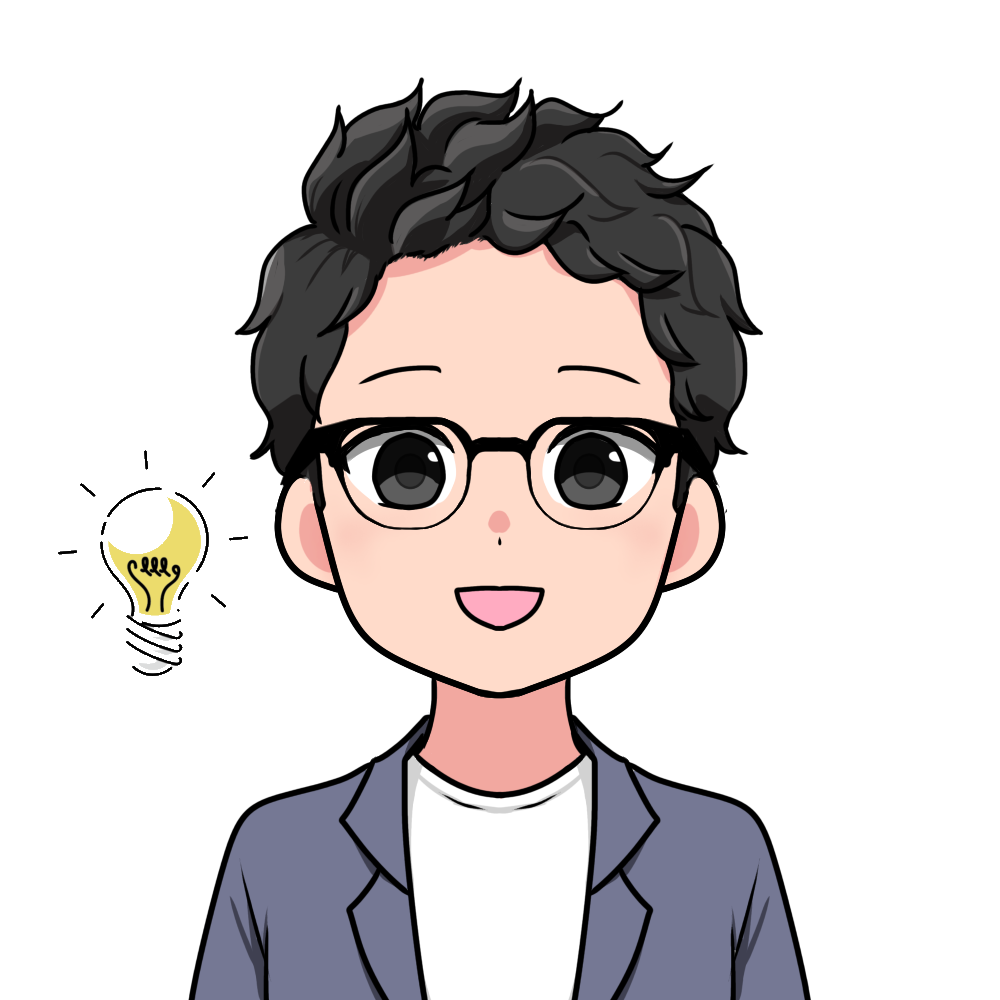
スマホだと文字が小さく見えるので大きく作ることを意識しましょう!


シンプルで良い感じの画像を作成できました。
でも、最後に1つだけお伝えしたい注意点があります。
仕上がった画面をスマホで見た時、上の方には必ずWi-Fiのマークや通信会社の名前などが入ります。
つまり、この部分に画像やテキストがあると、かぶって見えなくなってしまいますので、チェックしましょう
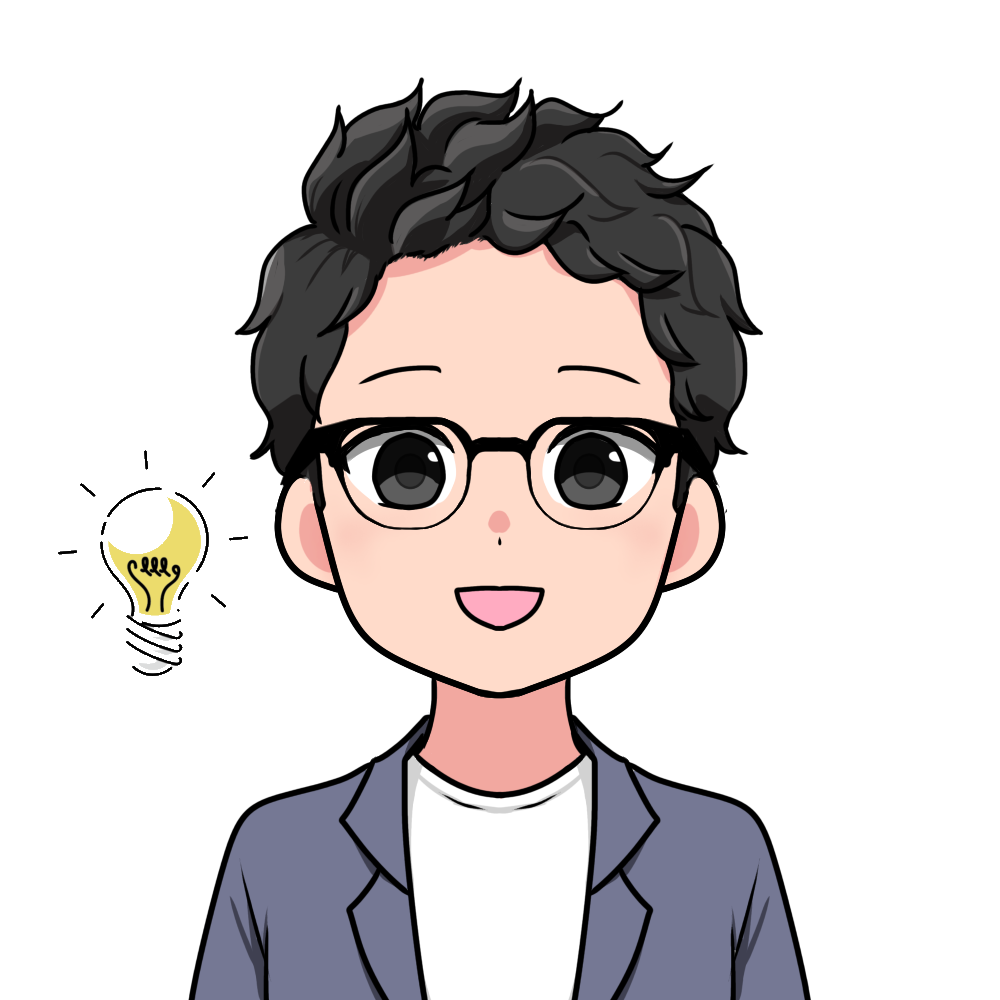
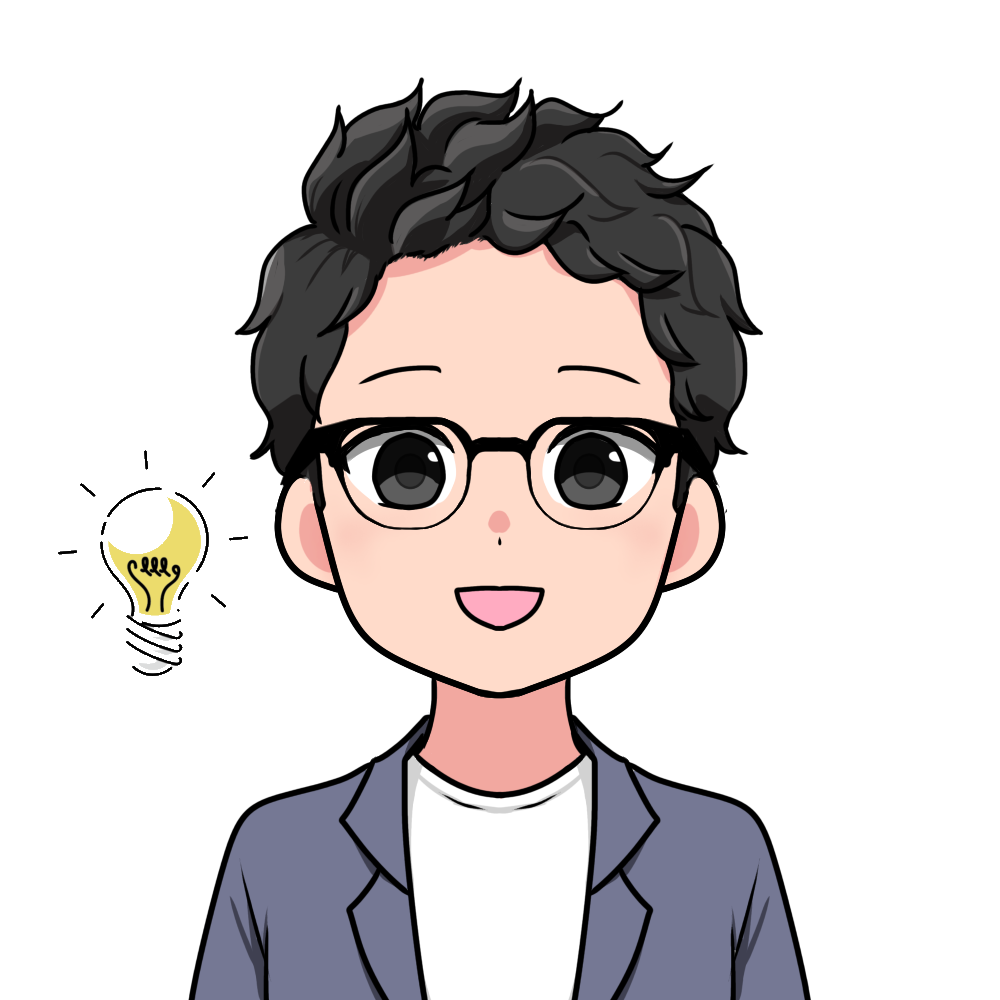
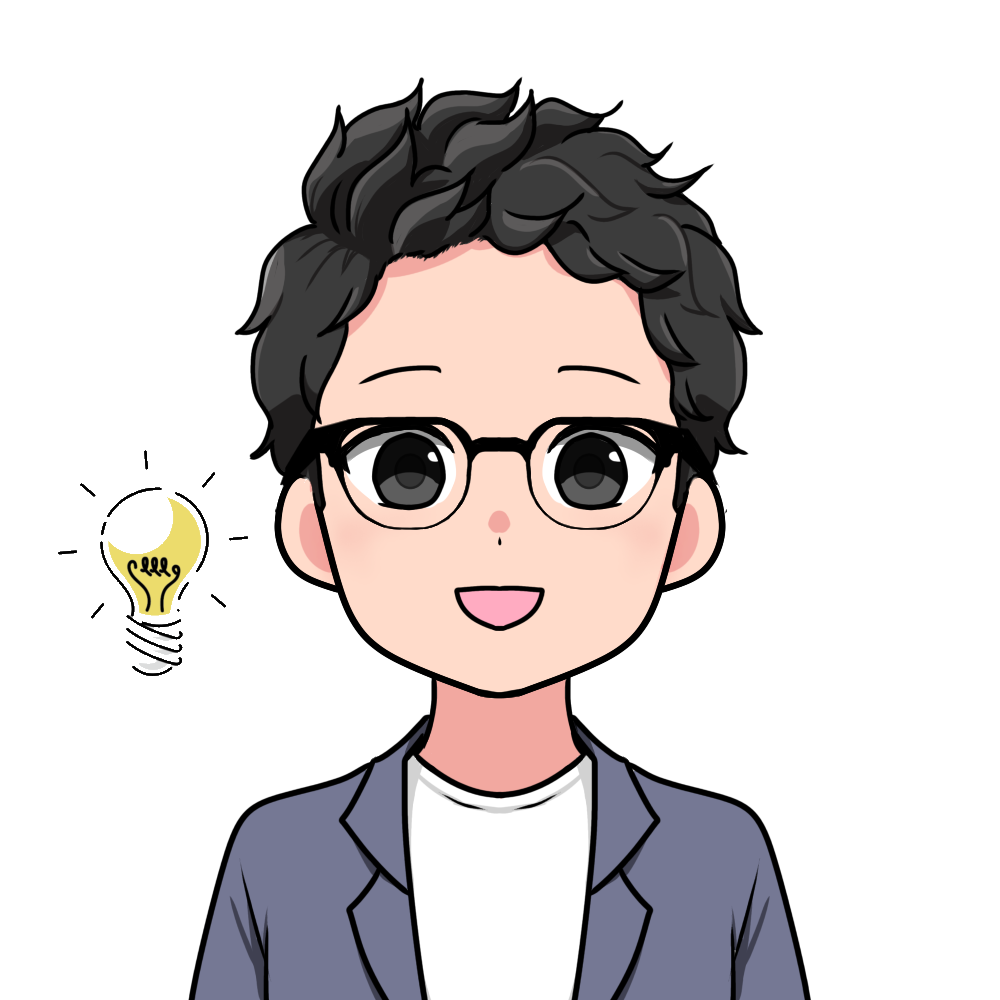
画像を作成したら、まずは画像を挿入してみて他の文字とかぶってないかなどをチェックしましょう。
今回は、Twitterのヘッダー部分の背景画像の作り方を紹介しました。
Canvaのスキルを上げると、様々な場面で役立ちます。
仕事でも副業でも必ず役に立つツールです。
人々の心に残るようなデザインを頑張って作ってみましょう!
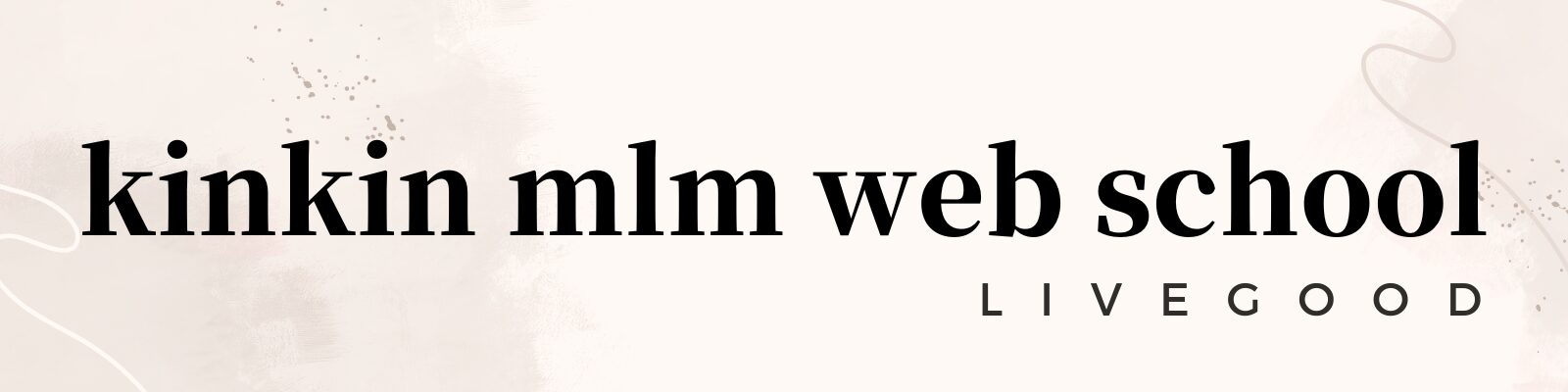

コメント